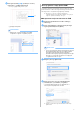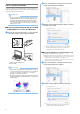Instruction Manual for Roll Feeder 2
Table Of Contents
- Прочитайте перед началом работы
- Создание шаблона для держателя рулона
- Установка держателя рулона
- Извлечение шаблона для держателя рулона на машине и вырезание
- Снятие держателя рулона и подача с помощью мата
- Заменяемые компоненты и обслуживание
- Поиск и устранение неисправностей
- Сообщения об ошибках
- Полезная информация
7
d Повторите пункты b и c для каждого объекта,
вырезаемого с трафаретной рамкой.
X Теперь трафаретная рамка создана.
a Трафаретная рамка
Напоминание
• Данные для созданной трафаретной рамки
сохраняются отдельно от данных рисунка.
Экспорт данных в виде файла FCM
Сохраните данные в виде файла FCM на компьютере или
флэш-накопителе USB и затем при помощи флэш-накопителя
USB перенесите эти данные на раскройную машину.
X Подробнее о переносе данных напрямую из
CanvasWorkspace на раскройную машину см. в разделе
“Перенос данных на машину” на стр. 8.
■ Сохранение на флэш-накопитель USB
a Подключите флэш-накопитель USB к USB-порту
компьютера.
b В окне CanvasWorkspace выберите пункт [Экспорт/
перенос файла FCM] в меню [Файл].
Примечание
• Чтобы экспортировать шаблон для держателя рулона,
при редактировании шаблона необходимо выбрать
пункт [Рулонный материал] в разделе [Размер
монтажной панели]. Перед экспортом данных еще раз
проверьте эту настройку. Подробнее см. в разделе
“Создание шаблона” на стр. 4.
c Выберите [Экспорт файла FCM].
d В качестве целевого местоположения выберите
[Съемный диск (*)] и нажмите [Сохранить].
* Это наименование различается в зависимости от
используемой операционной системы.
X Данные сохранены на флэш-накопителе USB в виде
файла FCM.
a